苹果12手机是一款备受瞩目的智能手机,其强大的性能和功能吸引了众多用户的关注,在日常使用中我们经常需要对手机屏幕进行截图或录制视频。苹果12手机如何一键截屏呢?如何截取手机屏幕上的视频内容?接下来让我们一起来探讨一下苹果12手机的截图和录屏功能,以便更好地利用这款优秀的手机。
苹果12手机如何一键截屏
具体方法:
1.方法一:快捷键截屏:同时按下【电源键】+【上音量键】即可截屏。

2.方法二:通过“辅助触控”功能截图
1、点击手机中的设置按钮,进入设置界面。在设置界面下拉找到【通用】,点击进入通用界面。
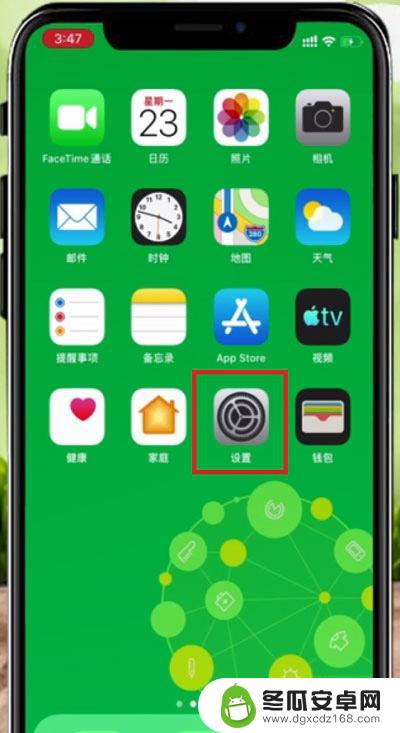
3.2、在设置界面中找到【辅助功能】,点击进入辅助功能。
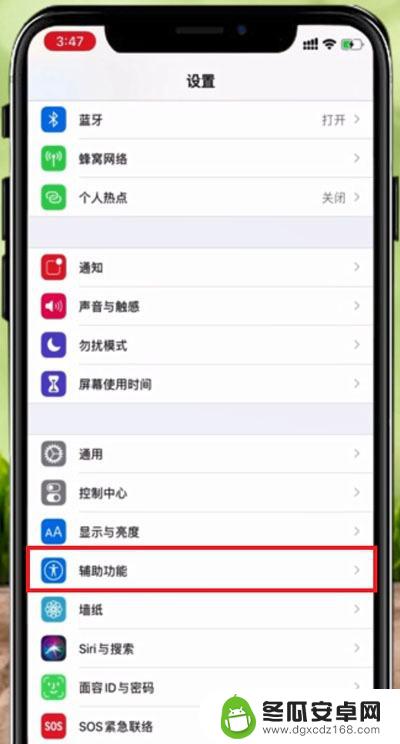
4.3、在辅助功能界面,下拉找到【触控】,点击触控,进入触控界面。
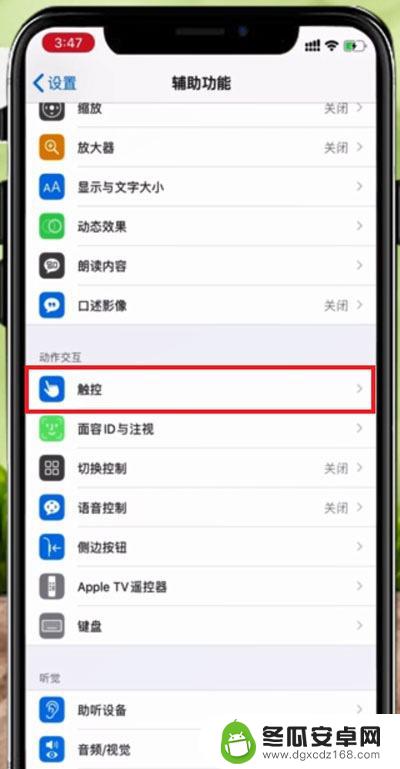
5.4、在触控功能界面中找到【辅助触控】,点击进入辅助触控界面。
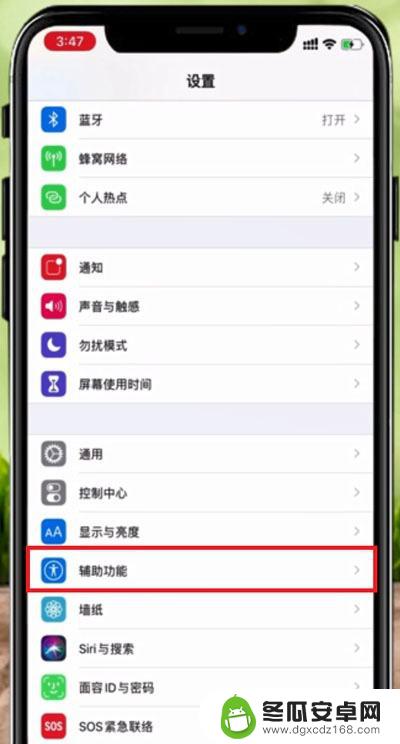
6.5、在辅助触控界面点击【辅助触控】右边的按钮,点击打开(绿色为打开)。再点击下方的【自定顶层菜单】,进入界面。
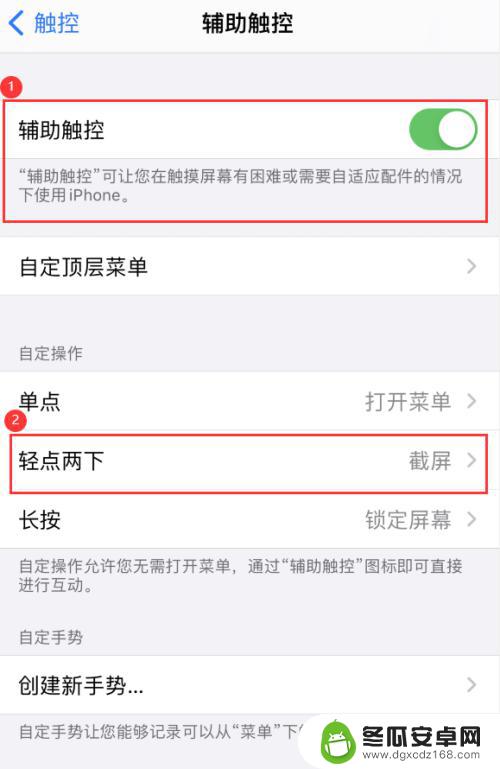
7.6、在【辅助触控】界面,点击下方的【轻点两下】进入轻点两下设置界面。
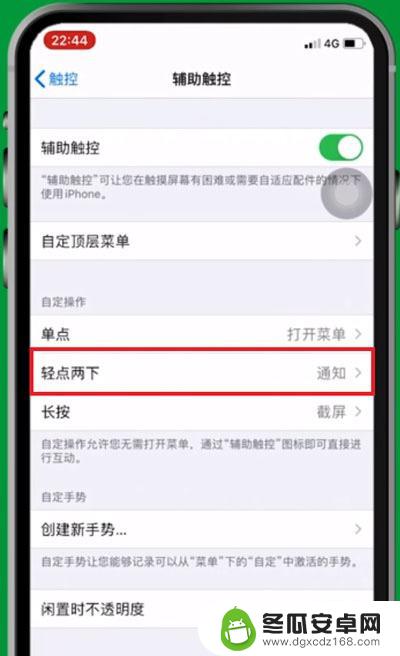
8.7、在【轻点两下】界面中点击选择截屏,即可设置轻点两下截屏方法。
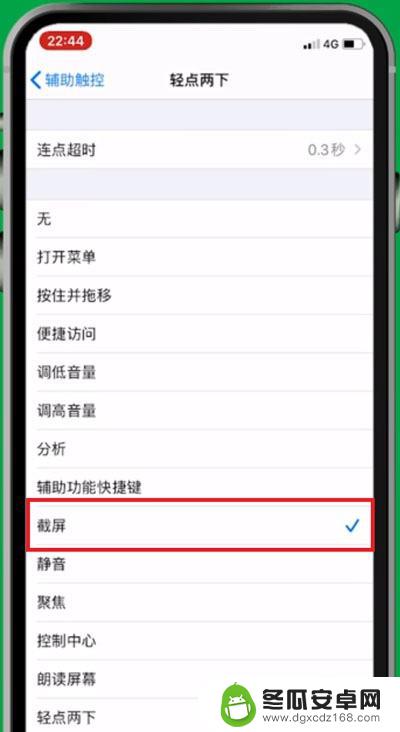
以上就是苹果12怎么截图手机屏幕视频的全部内容,有需要的用户就可以根据小编的步骤进行操作了,希望能够对大家有所帮助。










